

很多網友在使用 LINE 通話的時候,常常會遇到 LINE 通話沒聲音的狀況,如果遇到 LINE 講電話沒聲音的時後該怎麼辦呢?今天幫大家整理了 10 個當你遇到 LINE 通話沒聲音時可以嘗試解決的方法。
LINE 通話沒聲音?優先確認麥克風與 4 大設定
如果遇到 LINE 通話沒聲音的狀況,建議大家優先確認下面這 4 個設定是否正確。
確認 LINE 的麥克風權限有開啟
首先開啟 iPhone 設定中的「LINE」選項,然後點進去看看「麥克風」的使用權限有沒有開啟,如果忘記開啟買克風權限,就很有可能發生 LINE 通話沒聲音的狀況。
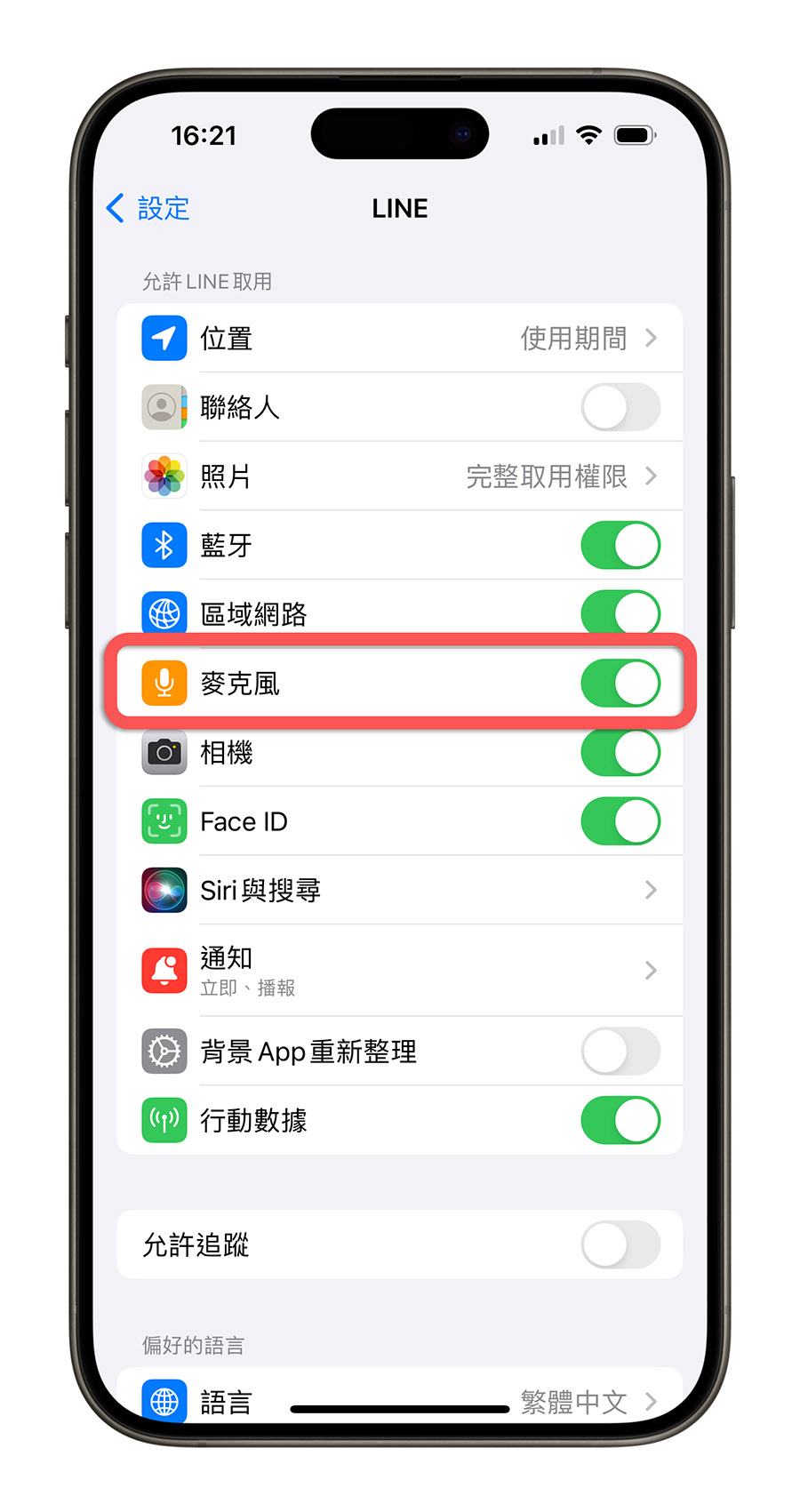
確認麥克風功能正常
除了給予麥克風權限以外,麥克風到底有沒有壞掉也是很重要的。你可以透過 iPhone 的「備忘錄」或者是呼叫 Siri 看看有沒有反應,來評估看看是不是麥克風壞掉導致對方反應 LINE 通話沒聲音了。
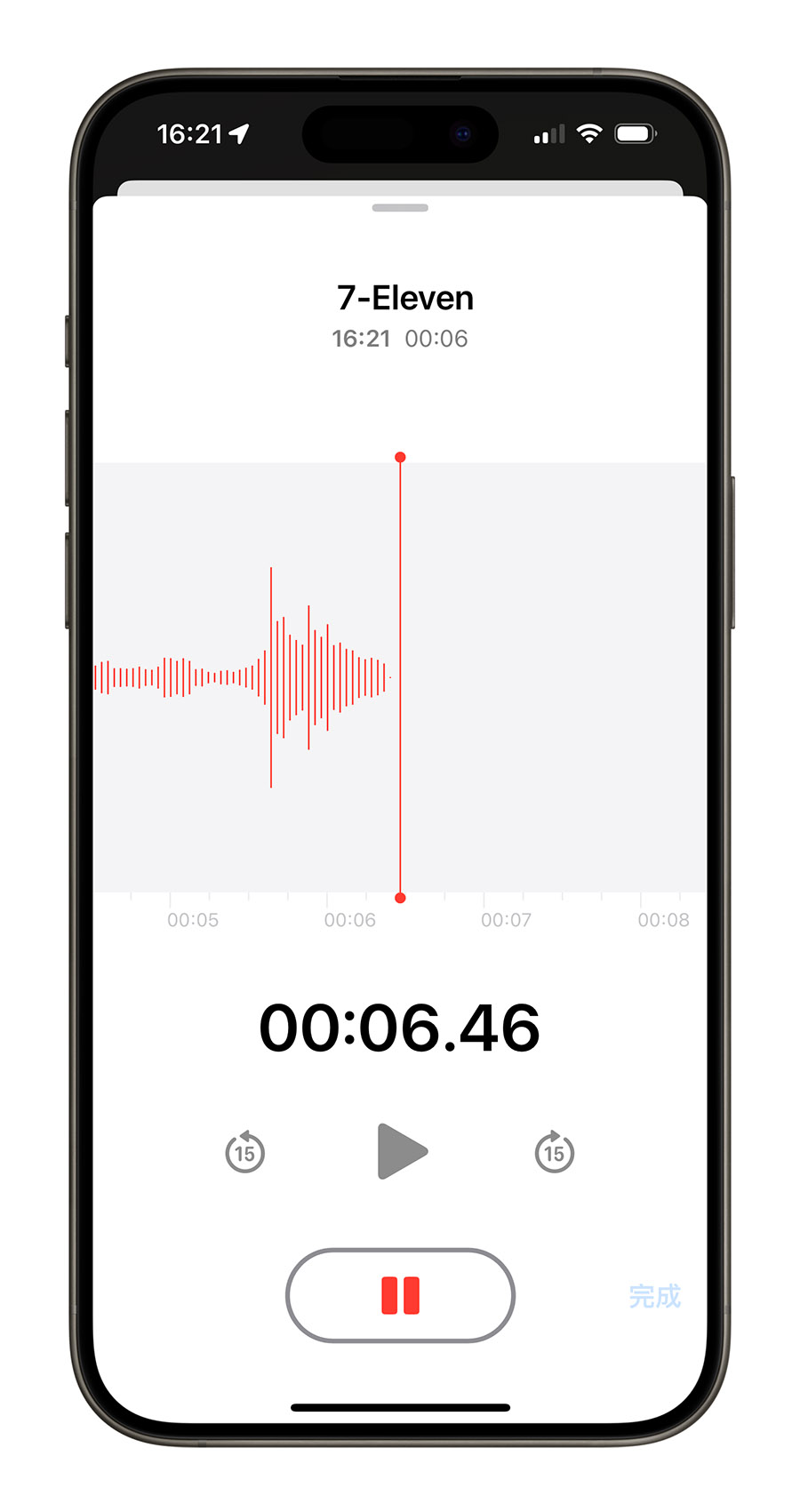
確認 LINE 語音功能有開啟
開啟 LINE 右上角的齒輪設定,往下拉到「通話」的選項。
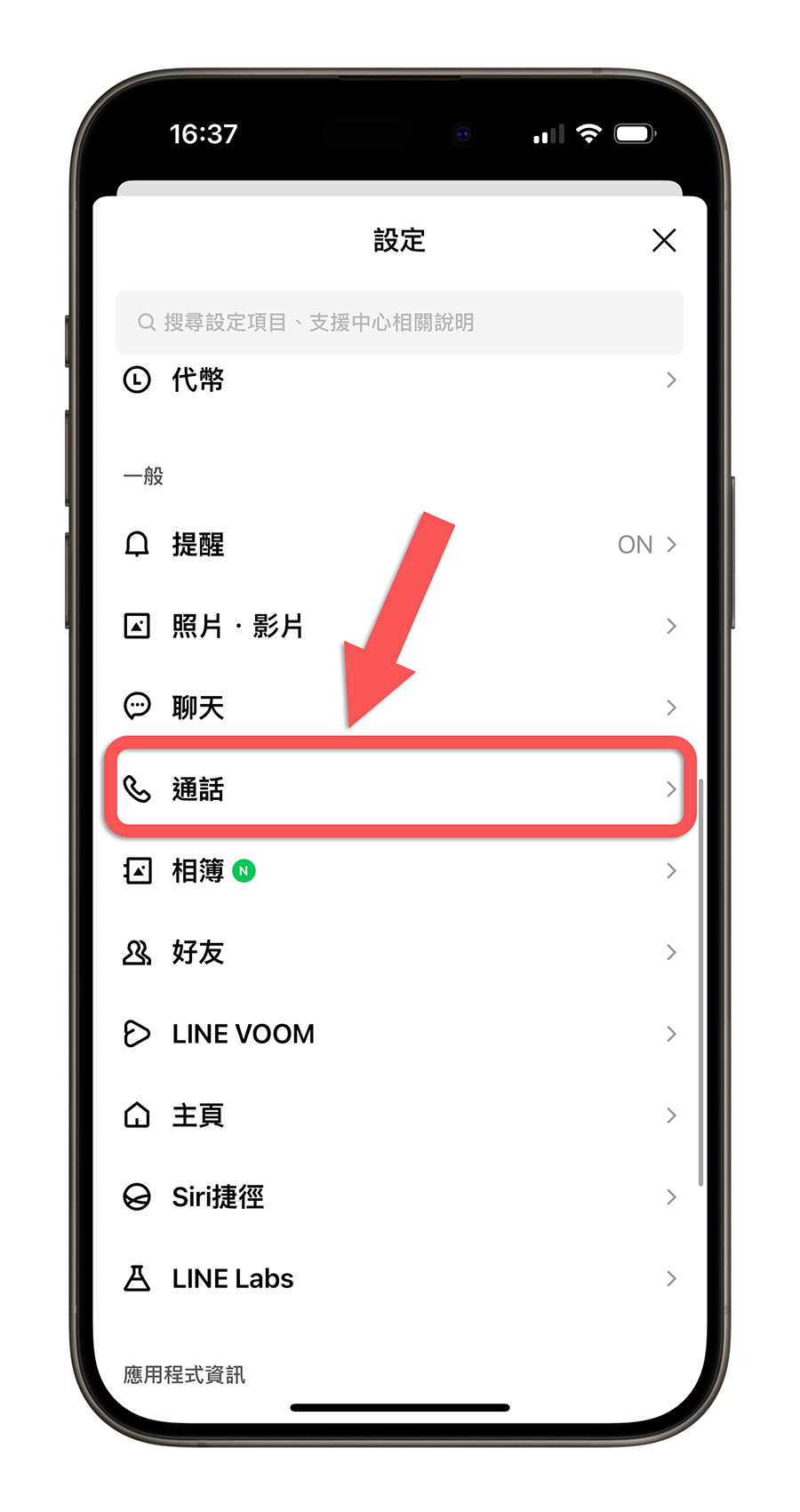
確認最上面的「語音通話功能」的按鈕是有開啟的,這樣才可以避免 LINE 通話沒聲音的狀況。
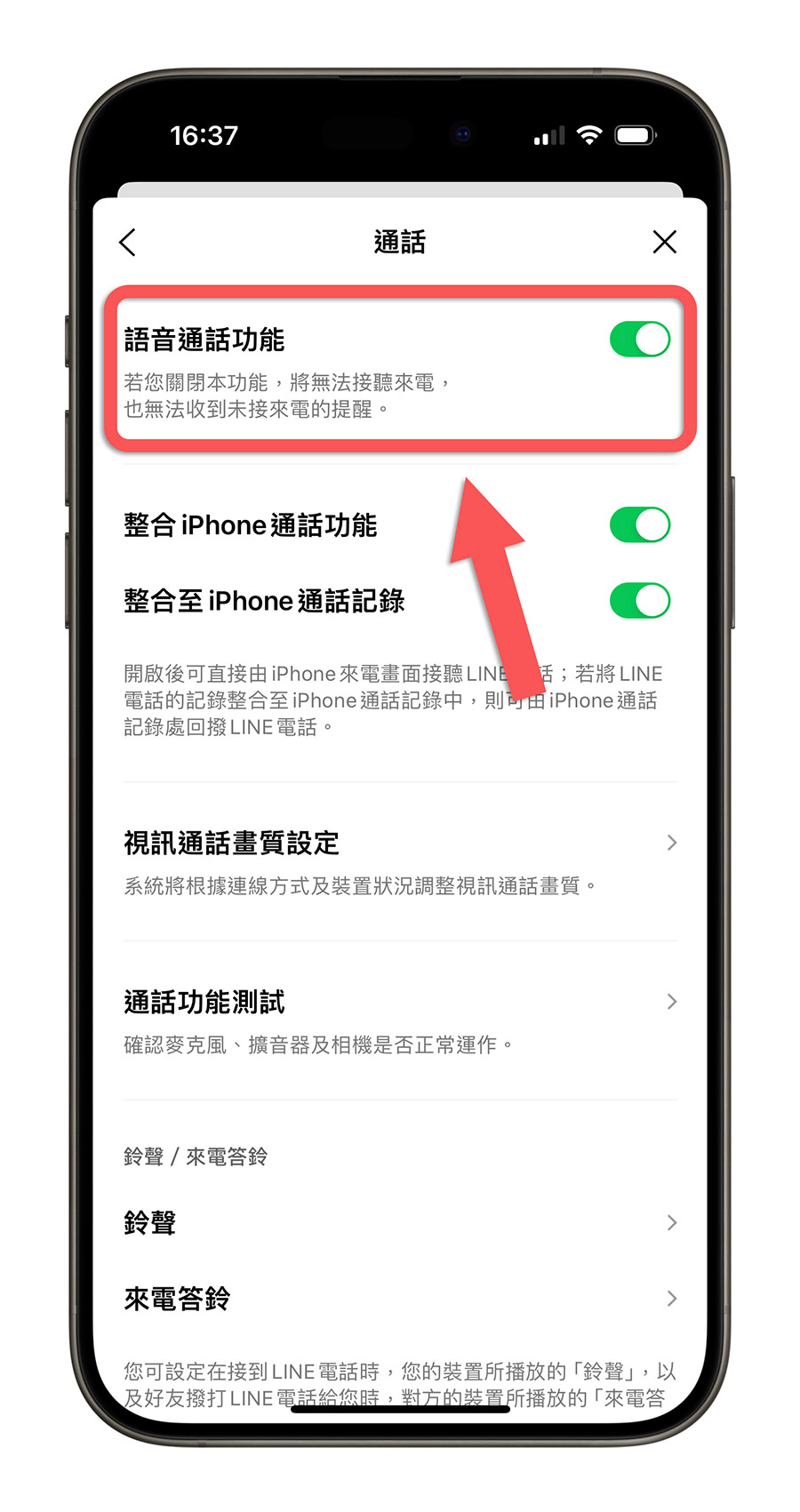
確認 LINE 整合通話功能
一樣是開啟 LINE 右上角的齒輪設定符號,然後選擇「通話」的選項。
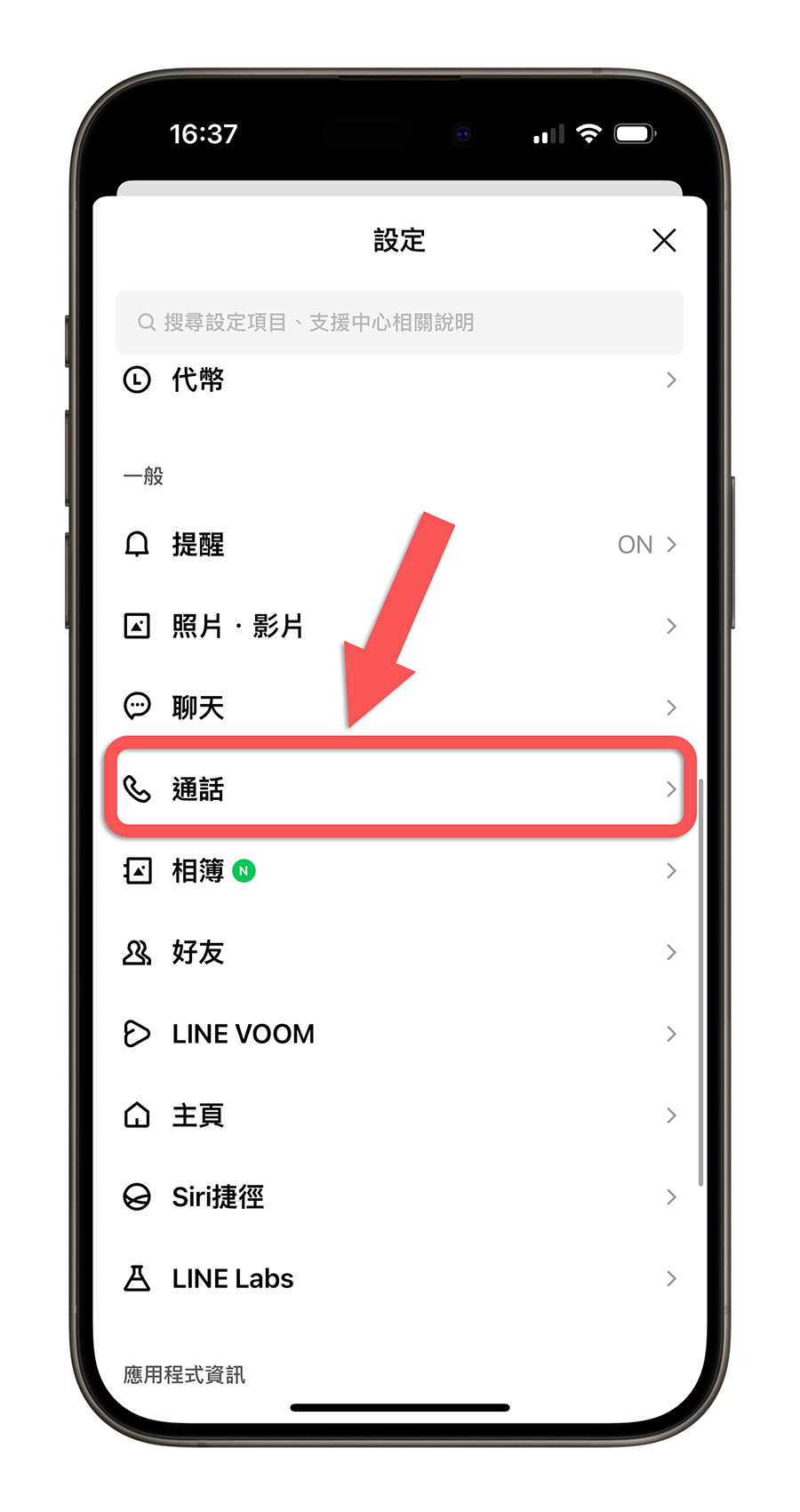
把下面的「整合 iPhone 通話功能」關閉再打開,這樣也能夠解決 iPhone 通話沒聲音的問題。
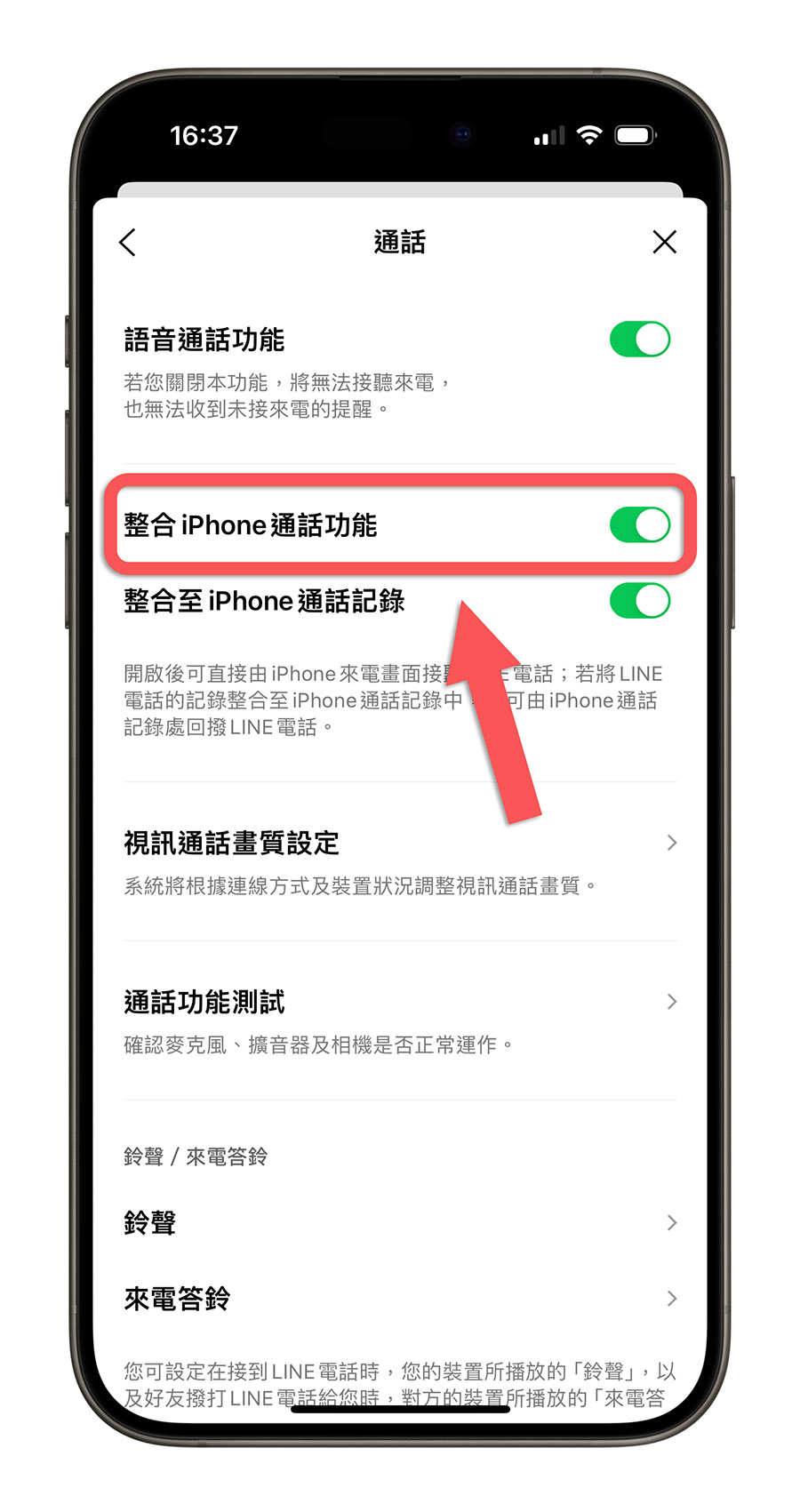
依舊出現 LINE 通話沒聲音狀況?試試這 6 種解決方法
通常做完上面這 4 個步驟後,多半可以解決 LINE 通後沒有聲音的狀況;但如果 LINE 通話沒聲音的狀況還是一直持續的話,下面這幾個方法也建議做一輪,看看能否解決 LINE 通話沒聲音的問題。
- 重啟 iPhone
- 確定音量沒有調到靜音
- 關閉 LINE 再重新開啟
- 執行 LINE 通話測試
- 更新 LINE 版本
- 向 LINE 客服反應
這邊的設定都是大家很熟悉的,我就不再一一的詳細介紹,但很多人不知道如何執行 LINE 通話測試,這邊我就特別說明一下。
執行 LINE 通話測試
如果遇到 LINE 通話沒聲音的情況下,你可以開啟 LINE 的設定,然後選擇「通話」選項,在下面的地方就可以看到「通話功能測試」。
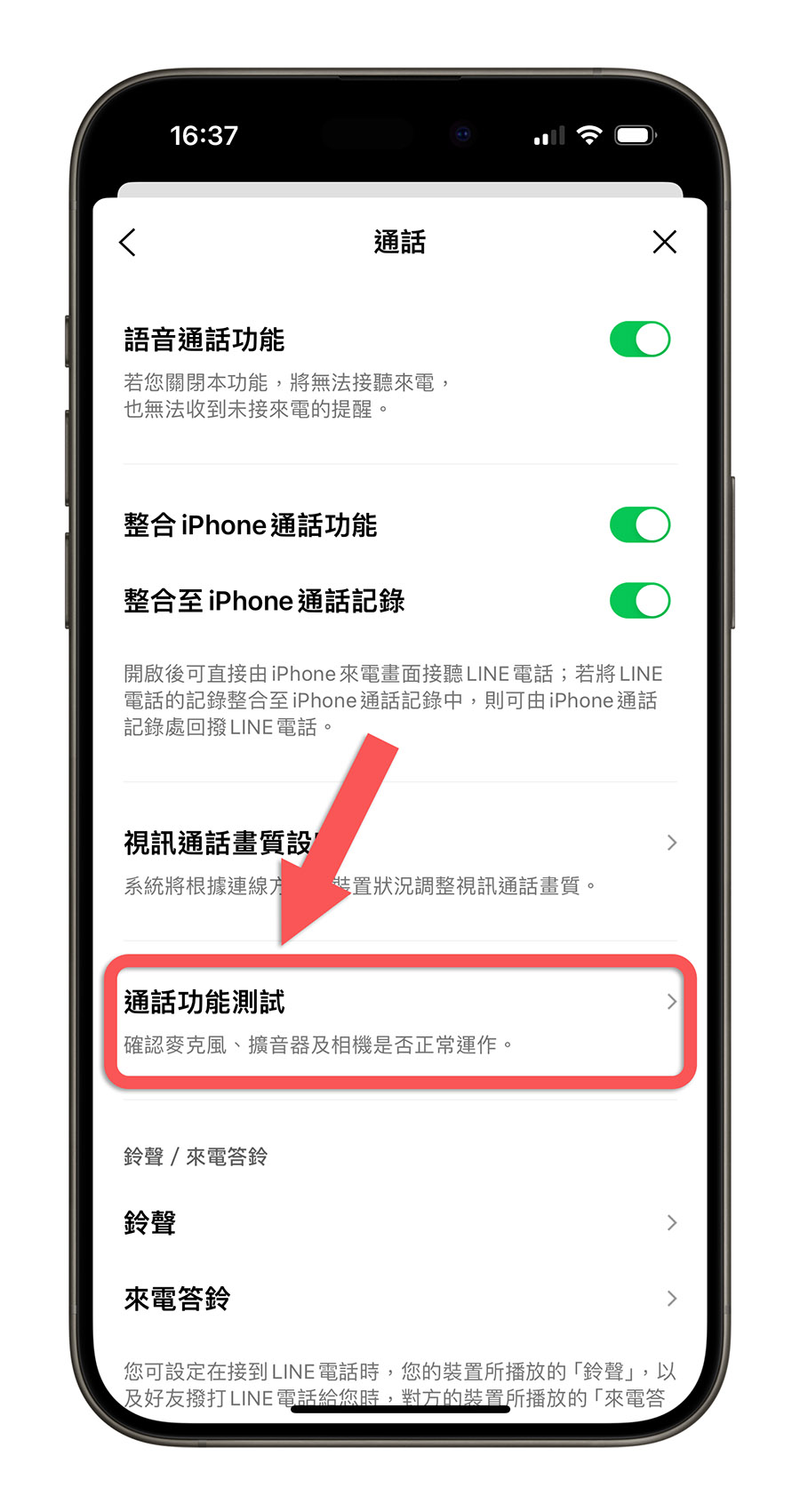
通話功能測試會自動跑一遍相機、麥克風、喇叭擴音器的功能,如果一切都正常的話,就會在右邊看到三個綠色溝溝的符號,這樣應該就不會有 LINE 通話沒聲音的問題。
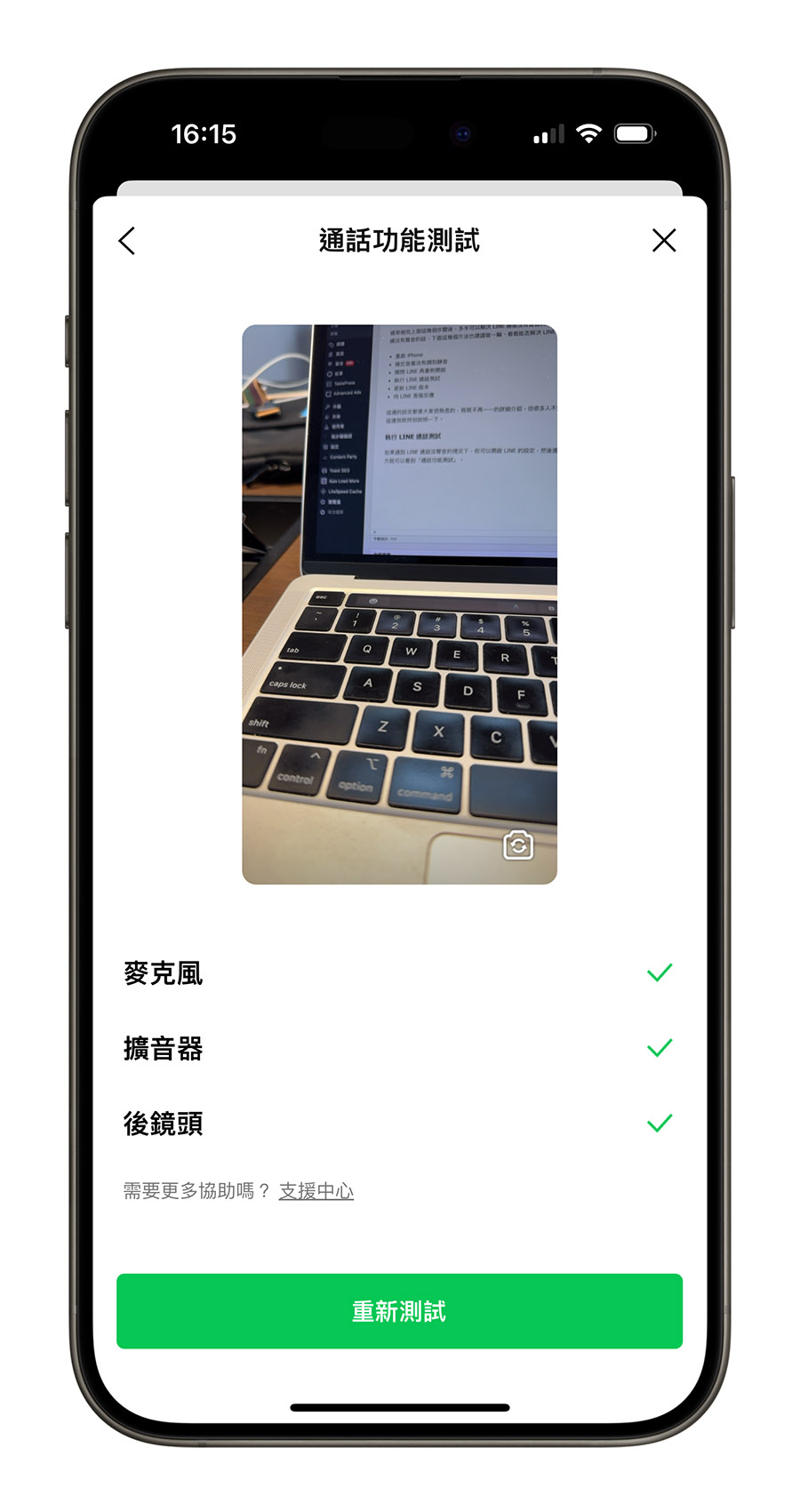
聯繫 LINE 官方客服反應
如果上述所有的步驟、測試你都做過了、設定也重置過了、App 也重新安裝過了,但是 LINE 通話沒聲音的問題還是存在,那建議你直接聯繫 LINE 客服,請 LINE 客服協助處理 LINE 通話沒聲音的狀況。
至於 LINE 客服怎麼聯繫?
你可以從 LINE 設定滑到最下面,選擇「支援中心」的選項。
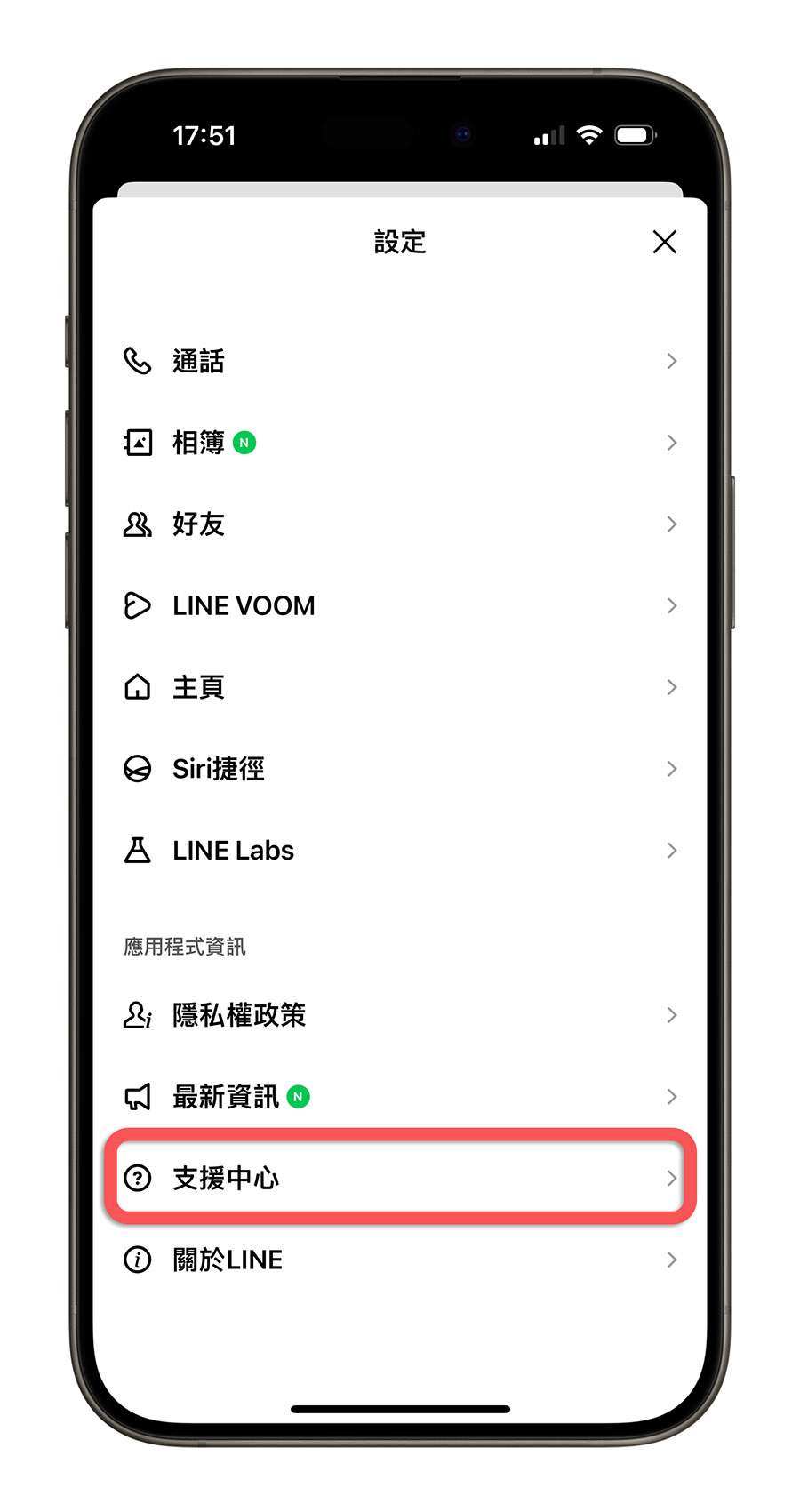
再滑到最下面,就可以看到「LINE 客服小幫手」以及「與我們聯絡」這兩個功能。
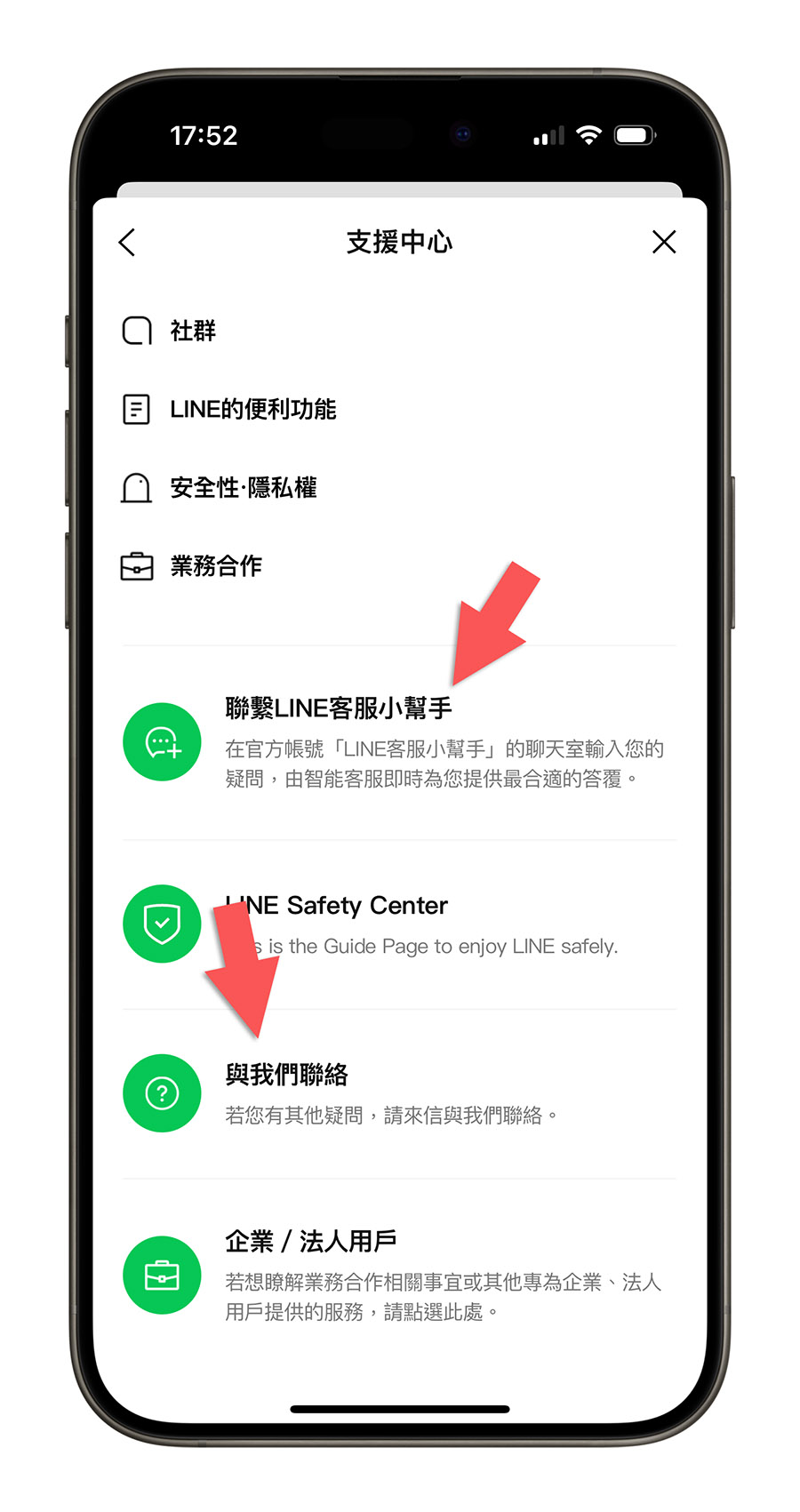
前者是透過 LINE 的聊天機器人來回答你問題,後者就是直接把問題寫出來傳給 LINE 的客服,由專人後續給你回覆。
 LINE 通話沒聲音怎麼辦的 10 個解決方法整理
LINE 通話沒聲音怎麼辦的 10 個解決方法整理
以上就是這次要跟大家分享,當你遇到 LINE 通話沒聲音要怎麼解決的 10 個方法,這裡會優先建議大家試試看這 4 個方法:
- 確認 LINE 的麥克風權限有開啟
- 確認麥克風功能正常
- 確認 LINE 語音功能有開啟
- 確認 LINE 整合通話功能
如果這 4 個方法做完了,但 LINE 通話沒有聲音的問題依然存在,那麼再把下面這 6 個步驟做一輪。
- 重啟 iPhone
- 確定音量沒有調到靜音
- 關閉 LINE 再重新開啟
- 執行 LINE 通話測試
- 更新 LINE 版本
- 向 LINE 客服反應
通常應該就可以解決 LINE 通話沒聲音的問題了。
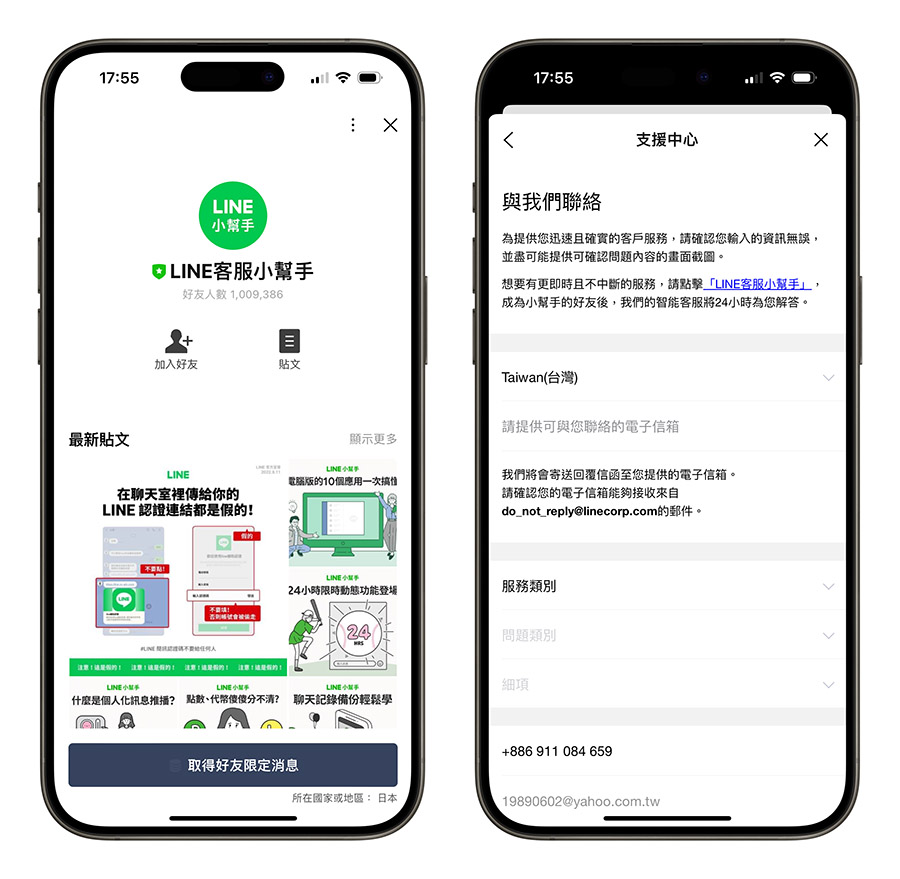 LINE 通話沒聲音怎麼辦的 10 個解決方法整理
LINE 通話沒聲音怎麼辦的 10 個解決方法整理